CDR图片后期教程 怎么样把一张图片转成线稿大家在进行图形设计过程中免不了要利用它将图片转手绘/线稿等操作,那么作为一枚新接触CorelDRAW的小白该怎么利用CorelDRAW将图片转手绘/线稿呢... 21-03-23
后期教程:学习怎么样把图片转手绘/线稿?大家在进行图形设计过程中免不了要利用它将图片转手绘/线稿等操作,那么作为一枚新接触coreldraw的小白该怎么利用coreldraw将图片转手绘/线稿呢?
下面就同小编一起来了解一下用coreldraw 2019该如何利用coreldraw将图片转手绘/线稿!
方法/步骤:
首先打开coreldraw,小编这里的漫画是从网络上任意下载的,下载完成后,接下来就是将漫画导入coreldraw中,然后点击菜单栏“位图”-“轮廓描摹”-“线条图”,打开设置面板。大家可以看看效果图。
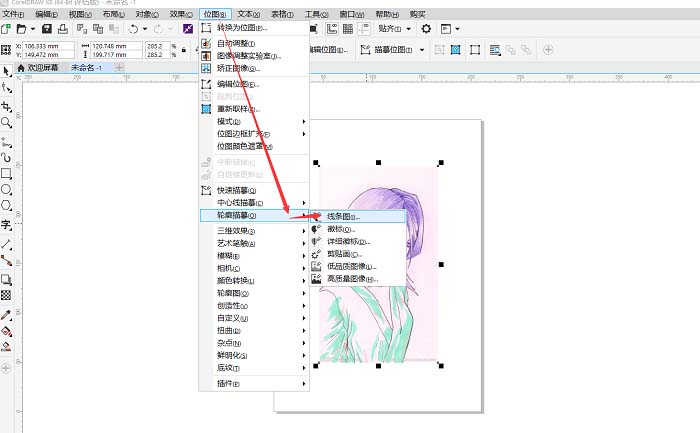
图1:导入漫画并找到“线条图”来调整图片在右侧出现了属性,当中的属性可以根据自己的要求进行调整,不过一般采用默认就可以,点击“确定”。小伙伴们可以看下图来观察效果的。
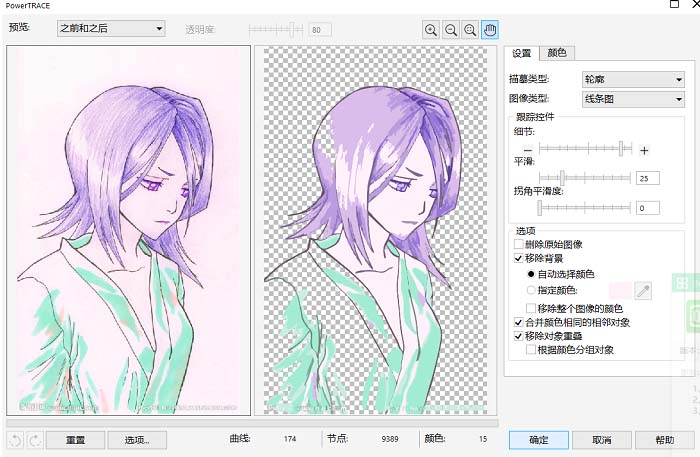
图2:调整图片,一般不用调,点击“确定”即可接下来就是在原来的图层上会自动生成一个轮廓图,用鼠标将其点击拖动出来。这里小编就是用鼠标将轮廓图向左移动了,效果见下图。
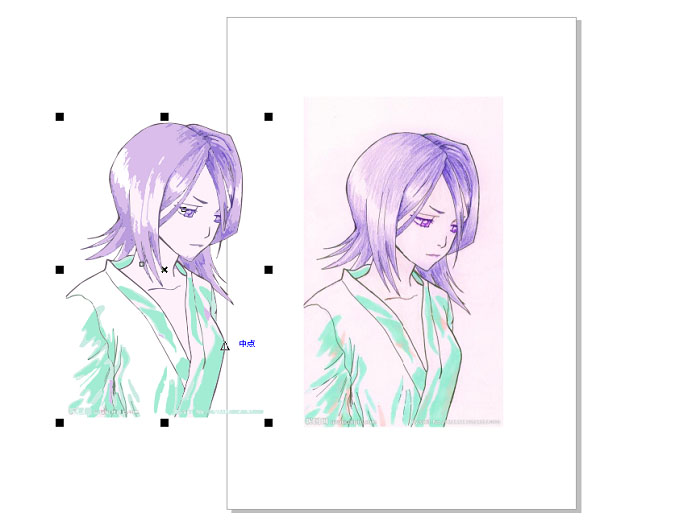
图3:将图片生成的轮廓图用鼠标拖动出来小编然后就又双击右下角的“轮廓笔”,设置轮廓线的宽度为“细线”。
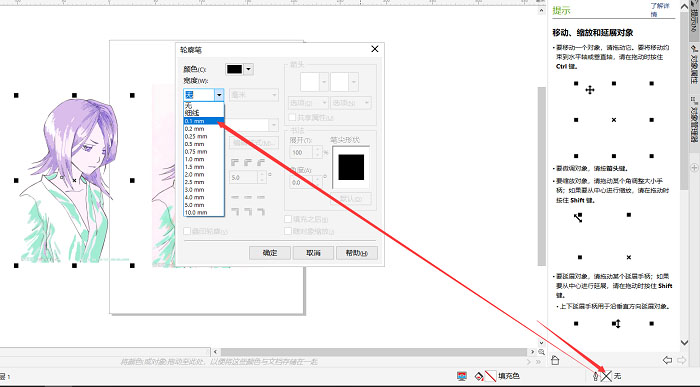
图4:用“轮廓笔”将轮廓线的宽度设置为“细线”这样,利用coreldraw将图片转手绘/线稿就完成了。
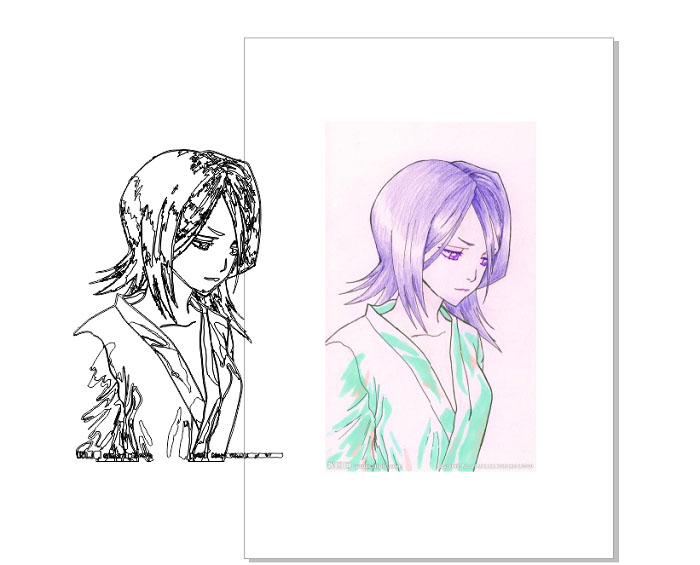
图5:生成线稿。
以上就是使用coreldraw进行的将图片转手绘/线稿办法,希望能够解决大家在学习使用图形设计软件过程中出现的一些小问题。当然要实现更快速的将图片转手绘/线稿,在使用coreldraw中也可以配合使用一些快捷键,减少鼠标点击操作时间,进行更多的学习训练才能更快速上手。
相关文章:
-
如何使用CDR简单快速制作镂空文字效果呢?CDR快速制作镂空文字教程最近很多网友都在询问CDR中如何制作镂空文字效果。镂空字在表现手法上很独特,能够表现一种不一样的艺术效果,很多…
-
cdr怎么设计店铺门头? cdr店面门头的制作过程cdr怎么设计店铺门头?cdr中想要设计一款店铺门头,该怎么设计这个门头呢?下面我们就来看看cdr店面门头的制作过程,需要的朋友…
-
如何使用CDR绘制飞行的哆啦A梦教程今天给大家带来的是CDR绘制飞行的哆啦A梦教程,有兴趣的朋友可以学习一下,觉得本教程还不错的话可以推荐给正在学习CDR的朋友或者同学,现在就来…
-
cdr怎么画高脚杯简笔画? cdr玻璃杯图标的画法cdr怎么画高脚杯简笔画?cdr中想要画一个简笔画效果的高脚杯,该怎么绘制这个图形呢?下面我们就来看看cdr玻璃杯图标的画法,需…
-
教你使用CDR中的贝塞尔工具绘制海边风景教程在炎热的夏天,如果去海边沙滩玩一下不知道有多舒服,本CDR教程是用CorelDRAWG3平面软件绘制海边沙滩的插画,在这这张沙滩插画中…
-
CDR怎么绘制书本图标矢量图? CDR书本标志的画法CDR怎么绘制书本图标矢量图?CDR中想要设计一款书籍类的图标,该怎么画这个矢量的logo呢?下面我们就来看看CDR书本标志的…
版权声明:本文内容由互联网用户贡献,该文观点仅代表作者本人。本站仅提供信息存储服务,不拥有所有权,不承担相关法律责任。
如发现本站有涉嫌抄袭侵权/违法违规的内容, 请发送邮件至 2386932994@qq.com 举报,一经查实将立刻删除。
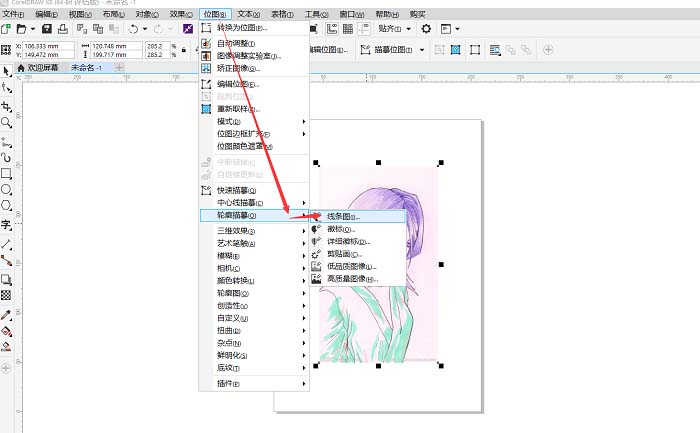
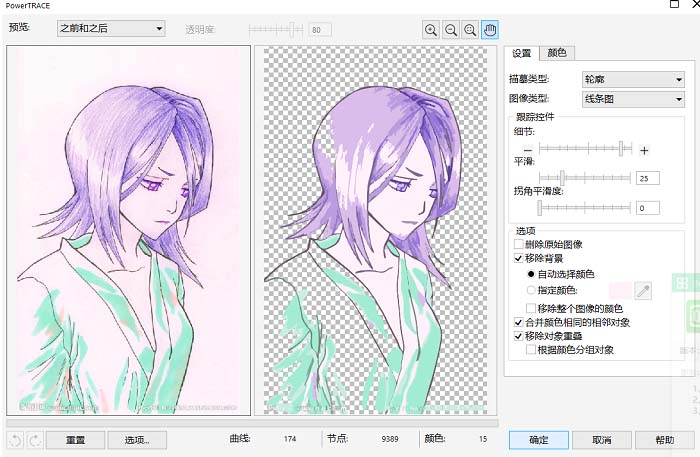
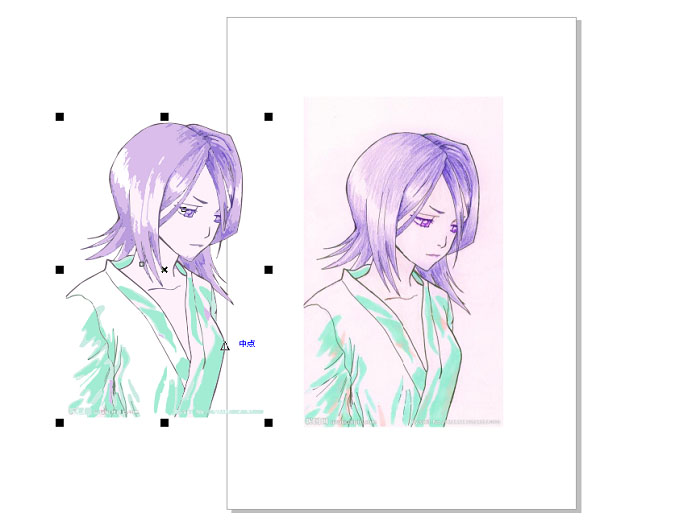
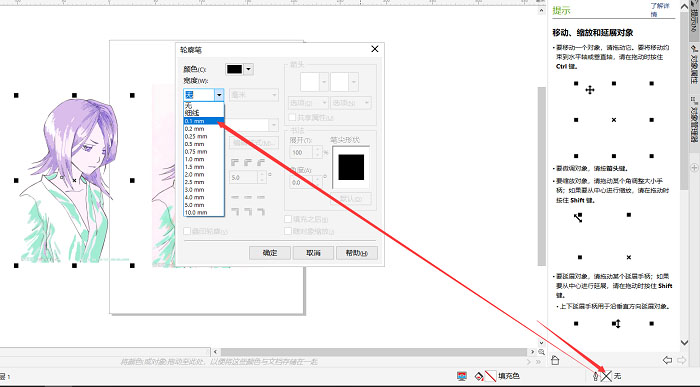
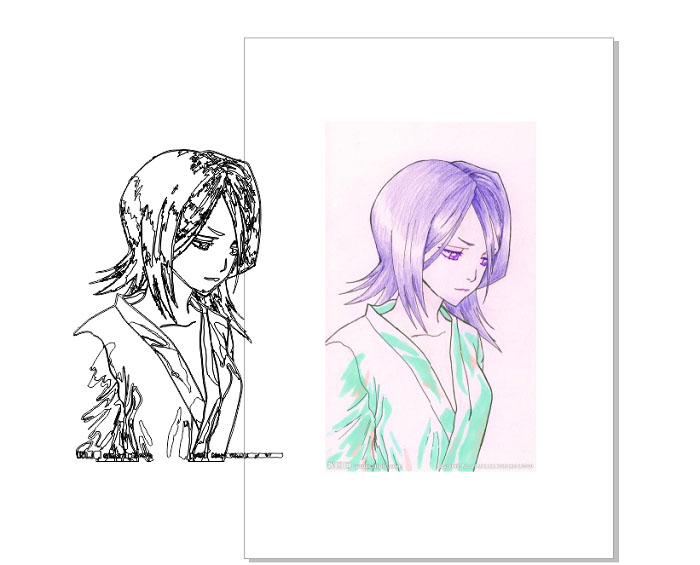

发表评论